win10开机慢怎么设置优化 win10系统开机慢设置优化的详细操作步骤
更新时间:2023-02-10 14:50:20作者:qin
许多小伙伴都觉得自己的win10旗舰版系统电脑速度不够快,想要让自己的电脑在使用时总是快人一步,那么我们可以设置开机优化,在每一次开机时电脑总是会自动优化自身。那么win10系统的用户该如何去设置开机优化呢?下面小编给大家带来的是win10系统开机慢设置优化的详细操作步骤。
具体方法如下:
1、用鼠标右键点击左下角的开始菜单,选择“控制面板”。
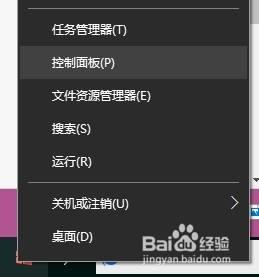
2、选择硬件和声音。

3、点击上方的更改电源按钮的功能。
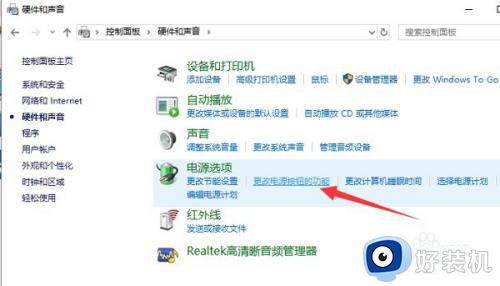
4、点击更改当前不可用的设置,勾选下方的启动快速启动,点击保存修改按钮即可。
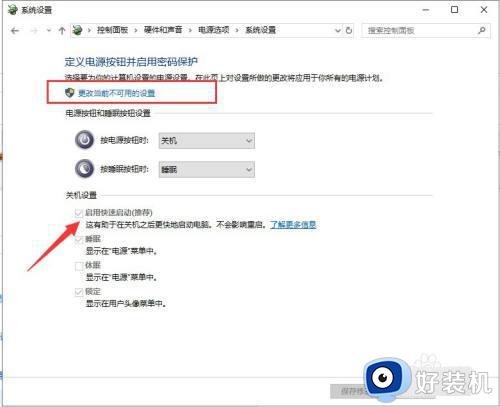
上文就是给大家总结的关于win10系统开机慢设置优化的详细操作步骤的全部内容了,平时大家在遇到这种情况的时候,就按照上述的方法进行操作就好了哦。
win10开机慢怎么设置优化 win10系统开机慢设置优化的详细操作步骤相关教程
- win10开机太慢怎么优化 win10优化开机速度的操作方法
- win10开机优化教程 win10电脑开机速度慢的优化方法
- windows10怎么优化电脑开机速度 win10电脑开机速度如何优化
- win10开机太慢怎么办 win10电脑启动慢解决方法
- win10开机优化时间的操作方法 w10系统怎么提高开机速度
- win10启动慢怎么优化 win10启动电脑慢的优化教程
- win10启动项的设置方法 win10如何设置启动项
- win10怎么优化驱动器 win10优化驱动器的方法
- win10查看开机时间怎么操作 win10开机时间的查看方法
- windows10启动菜单编辑方法 windows10启动菜单怎么设置
- win10拼音打字没有预选框怎么办 win10微软拼音打字没有选字框修复方法
- win10你的电脑不能投影到其他屏幕怎么回事 win10电脑提示你的电脑不能投影到其他屏幕如何处理
- win10任务栏没反应怎么办 win10任务栏无响应如何修复
- win10频繁断网重启才能连上怎么回事?win10老是断网需重启如何解决
- win10批量卸载字体的步骤 win10如何批量卸载字体
- win10配置在哪里看 win10配置怎么看
win10教程推荐
- 1 win10亮度调节失效怎么办 win10亮度调节没有反应处理方法
- 2 win10屏幕分辨率被锁定了怎么解除 win10电脑屏幕分辨率被锁定解决方法
- 3 win10怎么看电脑配置和型号 电脑windows10在哪里看配置
- 4 win10内存16g可用8g怎么办 win10内存16g显示只有8g可用完美解决方法
- 5 win10的ipv4怎么设置地址 win10如何设置ipv4地址
- 6 苹果电脑双系统win10启动不了怎么办 苹果双系统进不去win10系统处理方法
- 7 win10更换系统盘如何设置 win10电脑怎么更换系统盘
- 8 win10输入法没了语言栏也消失了怎么回事 win10输入法语言栏不见了如何解决
- 9 win10资源管理器卡死无响应怎么办 win10资源管理器未响应死机处理方法
- 10 win10没有自带游戏怎么办 win10系统自带游戏隐藏了的解决办法
